Häufig gestellte Fragen
チームメンバーにさまざまな役割を割り当てて、特定の機能へのアクセスを許可できます。
注記: 役割は実装中です。チームでドロップダウンメニューが表示されない場合は、お問い合わせいただければ、チームの設定をお手伝いいたします。
次の役割を割り当てることができます:
| Manager | Organizer | Member | Billing | |
|---|---|---|---|---|
| Purchase and manage subscriptions | Yes | - | - | Coming soon |
| Invite and remove Team members | Yes | Yes | - | - |
| Change roles | Yes | - | - | - |
| Add, edit and remove TeamCloud connections | Yes | Yes | - | - |
| Receive TeamCloud connections | Yes | Yes | Yes | - |
| Download invoices | Yes | - | - | Yes |
TeamCloud経由でチームのVPN接続にアクセスできない場合は、次のことを確認してください。
- VPN Tracker 365の最新バージョンをインストールしていることを確認してください。
- 会社のVPN Trackerチームのメンバーである必要があります。まだ追加されていない場合は、IT担当者に連絡してください。
- チームに追加されたばかりの場合は、チームマネージャーがVPN Trackerを起動するか、my.vpntracker.comにアクセスしてTeamCloudのセットアップを完了する必要があります。
- チームのTeamCloud接続の一部しか表示されない場合は、すべてにアクセスするためにライセンスをアップグレードする必要がある場合があります。
上記でご質問にお答えできない場合は、お問い合わせください。
新しいメンバーにプランを割り当てたり、同僚がチームを離れた場合にプランをキャンセルしたりできます。
これを行うには、my.vpntracker.comにアクセスして、equinux IDとパスワードでログインしてください。
「チーム管理」セクションで、チームを作成したり、新しいチームメンバーを招待したり、各同僚のVPN Trackerプランを変更したりできます。
チーム管理ガイドでステップバイステップの指示を見つけてください。
- my.vpntracker.com にアクセスし、リセラー ID でログインします。
- 左側のメニューから「リセラー」セクションに移動します。ここでは、すべての注文と各注文で購入したパッケージが表示されます。
- 顧客に転送したいライセンスの横にある「すべて転送」を選択します。
- ライセンスが転送可能な場合にのみ、このボタンが表示されますのでご注意ください。
- ライセンスを転送する顧客のメールアドレスを入力し、「転送」をクリックします。
VPN Tracker 365を使用すると、https://my.vpntracker.comでチームを作成し、各チームメンバーにVPN Tracker 365プランを割り当てることができます。
これにより、各チームメンバーはequinux IDにアクセスできなくなります。チームメンバーは、https://my.vpntracker.comにログインした後、自分のequinux IDで割り当てられたプランのみを表示できます。あなたは自分のequinux IDの唯一の管理者であり続けます。
‣ 「VPN Tracker」>「アカウントを更新」次に、VPN Trackerを再度アクティブ化してみてください。
Remote Connection Wipe機能は、すべてのVPN Tracker 365プランで利用できます。
VPN接続をエクスポートするには、VPN Tracker 365プランが必要になりますのでご注意ください。
ホワイトペーパーには、Remote Connection Wipeの設定に関するすべての情報が記載されています:
http://equinux.com/goto/vpntracker365/whitepaper
いいえ、現在リモート接続の消去を元に戻すことはできません。ただし、チームメンバーを再アクティブ化することは可能です。新しいユーザーが接続できるようになる前に、チームのVPN接続を再配布する必要があることに注意してください。
Remote Connection Wipe は、VPN インフラストラクチャに関する情報を削除することで、追加のセキュリティを提供します。コンプライアンス目的や外部請負業者と協力する場合にも、Remote Connection Wipe の使用を検討することをお勧めします。
Remote Connection Wipe には、ユーザー認証を提供しない接続を含む、あらゆる VPN 接続で動作するという追加の利点があります。これにより、チーム全体に新しい接続を配布することなく、単一のユーザーの VPN アクセスをブロックできます。
ほとんどの VPN ユーザーは、外出先で Mac を使用しています。MacBook が紛失または盗難された場合、ネットワークへのリモート アクセスが悪意のある第三者の手に渡るリスクがあります。VPN Tracker を使用すると、リモートで接続へのアクセスを無効にすることで、不正な VPN アクセスを防ぐことができます。
my.vpntracker.comにアクセスし、アカウントにログインして、「サブスクリプション」に移動して、支払い方法を更新します。
現在のサブスクリプションに移動し、「編集」をクリックして支払い方法を変更します。「別の支払い方法を選択」をクリックして、新しいクレジットカードまたはPayPalアカウントを追加します。これは、プランの新しいデフォルトの支払い方法として使用されます。
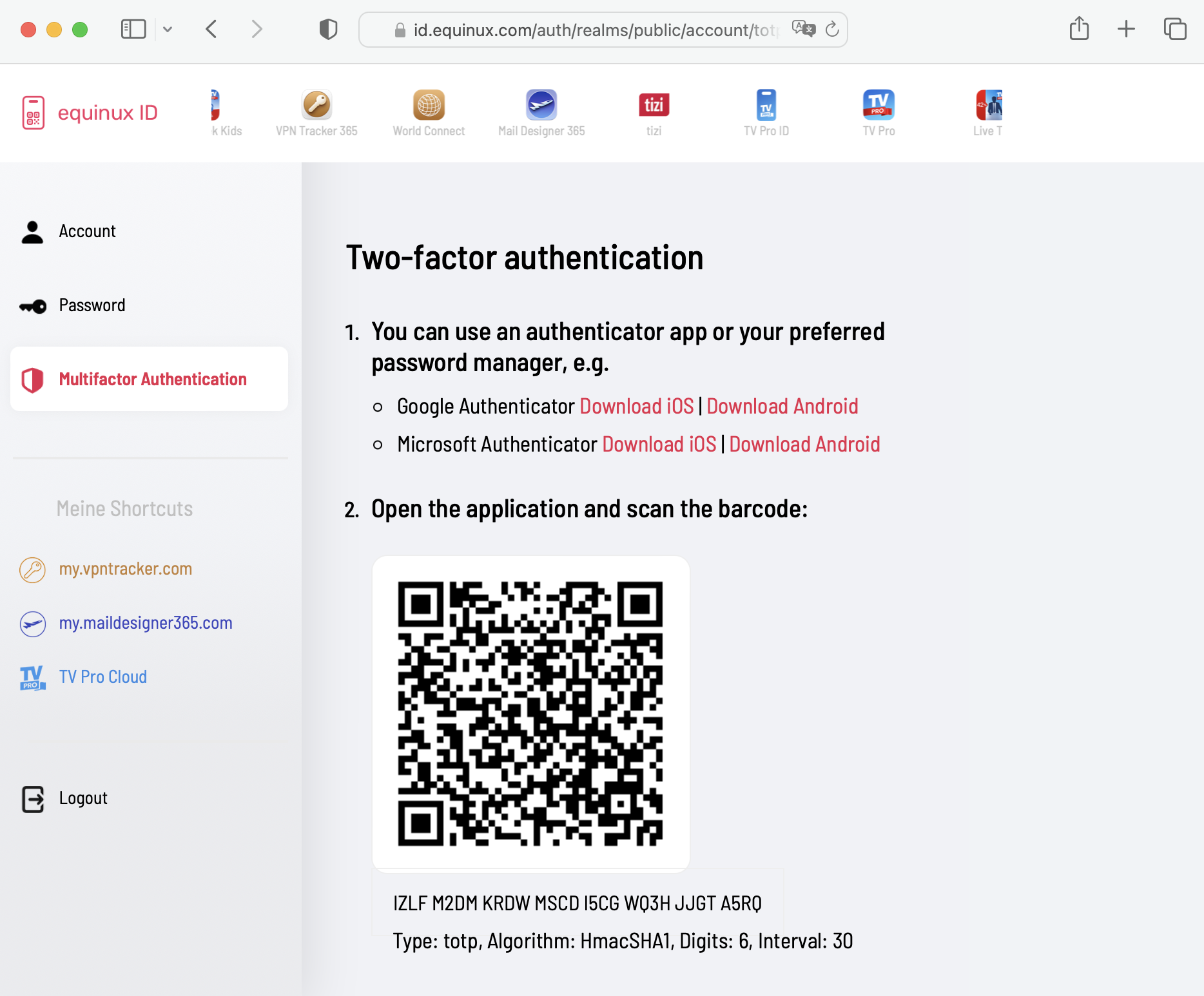
- デモライセンスは30日間のみ有効です。
- デモライセンスを使用すると、エクスポート機能を除くPro Editionのすべての機能を使用できます。
- デモライセンスは、トンネルトラフィックをどちらの方向にも500kbに制限します。
- 500kbの制限に達すると、デモライセンスにより、さらに3分間接続を維持できます。
症状
Personal Safe を使用していると、データ競合が発生する可能性があります。たとえば、接続がマシン A で変更され、セキュアなリポジトリでも更新された場合、同じ接続がマシン B で変更されます。セキュアなリポジトリから接続を更新する機会がない場合、VPN Tracker は問題に遭遇します。接続は現在、セキュアなリポジトリのバージョンとローカルバージョンの 2 つの異なるバージョンで存在します。解決策
一度に 1 つの「真実」しか存在しないように決定しました。VPN Tracker は誰が真実を言っているかを判断できないため、競合状態を表示し、ユーザーに解決を求めます。3 つのオプションがあります。- 何もしない: 競合が解決されるまで続行します。
- セキュアなリポジトリが正しい: セキュアなリポジトリからバージョンをダウンロードします。
- VPN Tracker が正しい: VPN Tracker のバージョンをセキュアなリポジトリに保存します。
理由
その理由は非常に単純です。接続を切断することなく、接続のオプション A を変更できます。この変更も重要になる可能性があります。接続を切断することなく、接続のオプション A を変更することもできます。この変更も重要になる可能性があります。ただし、両方のオプションを変更すると意味がなくなる可能性があり、これらのオプションが矛盾して接続が切断される可能性があります。したがって、個々の変更を 1 つの変更にマージしないことにしました。さらに、VPN Tracker Connection Checkerを再実行して、問題が解決するかどうかを確認してください。 それでも問題が解決しない場合は、テクニカルサポートレポートをお送りください:
企業はユーザーグループと見なされます。すべてのVPN Trackerソフトウェアユーザーは、個人VPN Trackerユーザーアカウントと独自のユーザーライセンスが必要です。VPN Trackerアカウントの情報は、アカウントの所有者のみが使用できます。ユーザー名とパスワードを共有することは許可されていません(組織のメンバーまたは他の人との間で)。
チーム管理による組織内の複数のユーザーの管理
従業員または組織内のユーザーは、VPN Tracker Team Managementを使用して管理されます。これにより、管理者は個々のVPN TrackerユーザーアカウントにVPN Trackerユーザーライセンスを割り当て、ライセンスを取り消すことができます。VPN Trackerを組織で使用するには、チーム管理を使用する必要があります。組織のセキュリティ要件を満たすように設計されています。
チーム管理ガイド →
不審な行動をするアカウント
VPNシステムは、個人レベルで機密性の高いアクセスを制御するセキュリティシステムです。ユーザー名とパスワードを共有すると、システム全体のセキュリティが損なわれる可能性があります。たとえば、従業員が会社を離れる場合などです。以前の従業員は、引き続きVPN Trackerメインアカウントにフルアクセスできる場合があります。当社のシステムは、不審な行動をするアカウントを自動的にブロックできます。これにより、アカウントのセキュリティが確保されます。
TeamCloudグループを使用すると、チームの一部だけに対してTeamCloudの機能を使用できます。たとえば、特定のVPN接続をIT管理者とだけ共有できます。
グループの作成と編集には、以下が必要です
- Team ManagerまたはOrganizerのステータス
- VPN Tracker VIPまたはConsultantプラン
TeamCloudグループから接続を受信するには、以下が必要です
- チームのメンバーであること
- VPN Tracker Executive、VIP、またはConsultantプランを所有すること

equinux 2FA は、次の主要な認証およびパスワードアプリと互換性があります。
- Google Authenticator
- Microsoft Authenticator
- Twilio Authy
- 1Password
- FreeOTP
- Bitwarden
現在の最適化されたVPN Trackerラインナップは、よりシンプルなオプションの選択肢を提供します。すでに別のバージョンを購入されている場合は、これが将来注文する正しいバージョンです。
| 古いバージョン | 現在のバージョン | |
|---|---|---|
| VPN Tracker for Mac / VPN Tracker 365 | → VPN Tracker Personal | |
| VPN Tracker Pro for Mac | → VPN Tracker Pro for Mac & iOS | |
| VPN Tracker VIP for Mac | → VPN Tracker VIP for Mac & iOS | |
| VPN Tracker Team Member | → VPN Tracker Personal | |
| VPN Tracker Team Member Plus | → VPN Tracker Executive for Mac & iOS | |
| VPN Tracker Consultant | → VPN Tracker Consultant for Mac & iOS | |
| VPN Tracker + | → VPN Tracker Executive for Mac & iOS | |
| VPN Tracker Pro+ | → VPN Tracker Pro for Mac & iOS | |
| VPN Tracker VIP+ | → VPN Tracker VIP for Mac & iOS | |
| VPN Tracker Consultant+ | → VPN Tracker Consultant for Mac & iOS |
既存のライセンスのアップデートはmy.vpntrackerアップデートページで入手できます。または、VPN Trackerオンラインストアから新しいパッケージを注文できます。
- my.vpntracker.comにログインします。
- 目的のチーム→メンバー→メンバーの追加に移動します。
- メールフィールドにメールアドレスsupport@equinux.comを入力し、名前をequinux Supportに設定し、役割をAdminに割り当てます。
- 招待を送信をクリックします。
- 招待タブで、送信したばかりの招待を確認できます。
